Как сделать эффект встряхивания на CapCut — TechCult
Разное / / August 04, 2023
CapCut, широко известное приложение для редактирования видео, покорило пользователей своими расширенными функциями. С помощью этого приложения вы можете добавить очень популярный и завораживающий эффект встряхивания к своим видео. Если вы хотите узнать, как применить его к своим записям с помощью CapCut, это руководство поможет вам. Итак, начнем творческий путь!

Оглавление
Как сделать эффект встряхивания на CapCut
Эффекты дрожания, также известные как эффекты волнистости, добавляют визуальную изюминку вашим видео, создавая дрожащий вид. Если вы используете CapCut для редактирования видео, добавить этот уникальный и забавный эффект очень просто. Узнайте, как в этой статье!
Где эффект автотряски в CapCut?
Вы можете найти эффект автоматического встряхивания в Раздел эффектов приложения.
Метод 1: Использование автоматического эффекта встряхивания
Эффект дрожания автоматически трясет ваше видео с постоянной скоростью в зависимости от настроенных параметров. Вот как добавить эффект дрожания камеры в CapCut:
1. Открой Приложение CapCut на вашем устройстве.
2. Создать Новый проект на главном экране.

3. Импортировать видеоклип которому вы хотите придать эффект встряхивания.

4. Внизу экрана нажмите на Последствия.
5. ВыбиратьБазовый и прокрутите вниз, чтобы выбрать Эффект встряхивания.
6. Нажмите на Маленькая галочка значок, чтобы применить эффект встряхивания.
7. Наконец, настроить параметры добавленного эффекта встряхивания по своему вкусу.
Вот и все! Теперь вы можете воспроизвести видео, чтобы увидеть, как работает эффект встряхивания.
Читайте также:Как редактировать в CapCut
Способ 2: использование эффекта встряхивания вручную
Вы можете вручную применить эффект дрожания в CapCut с помощью Keyframe. Чтобы узнать, как это сделать, выполните следующие действия.
1. Создавать несколько клипов в CapCut и добавить ключевые кадры к каждому клипу.
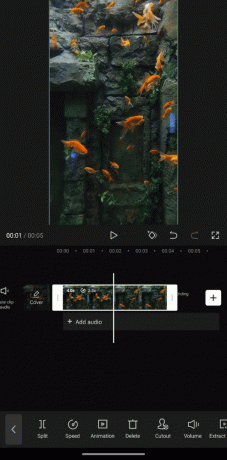
2. Установить ориентация первого ключевого кадра и другая ориентация для следующего ключевого кадра. Сгруппируйте два ключевых кадра и повторите для остальной части видео.
3. Улучшите свое видео с помощью наложение и разделение каждого удара. Настроить фон цвет и непрозрачность в соответствии с вашими предпочтениями.
4. Предварительный просмотр эффекта встряхивания и экспортируйте финальное видео.
Как получить эффект медленного встряхивания в CapCut
Вы можете получить эффект медленного встряхивания, отрегулировав настройки. Вот шаги, данные для получения эффекта медленного дрожания камеры в CapCut:
1. Следовать Шаги 1-4 из вышеприведенного заголовка.
2. Теперь нажмите на Рамка вариант.
3. Выберите Электрический свет и нажмите на Регулировать.
4. Сейчас, ставь размер до конца, установите интенсивность между 0-15, горизонтальный сдвиг в любом месте между 20-50, и повернуть на 50.
Примечание: Сохраняйте эти установленные эффекты на протяжении всего целое видео или фотоклип.
5. Затем сохраните видео или поделитесь им с помощью Значок «Поделиться».
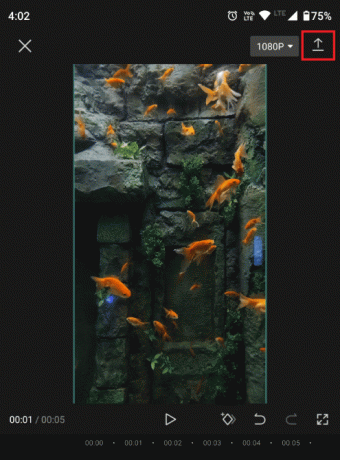
После того, как вы отрегулировали настройки, просмотрите эффект, чтобы увидеть, соответствует ли он вашим ожиданиям или нет.
Мы надеемся, что эта статья была для вас полезной, и теперь вы можете добавить эффект встряхивания в CapCut легко. Если у вас все еще есть какие-либо вопросы или предложения, напишите их в разделе комментариев ниже. Кроме того, дайте нам знать, что вы хотите узнать от нас дальше.
Генри — опытный технический писатель, стремящийся сделать сложные технологические темы доступными для обычных читателей. Обладая более чем десятилетним опытом работы в технологической отрасли, Генри стал надежным источником информации для своих читателей.



